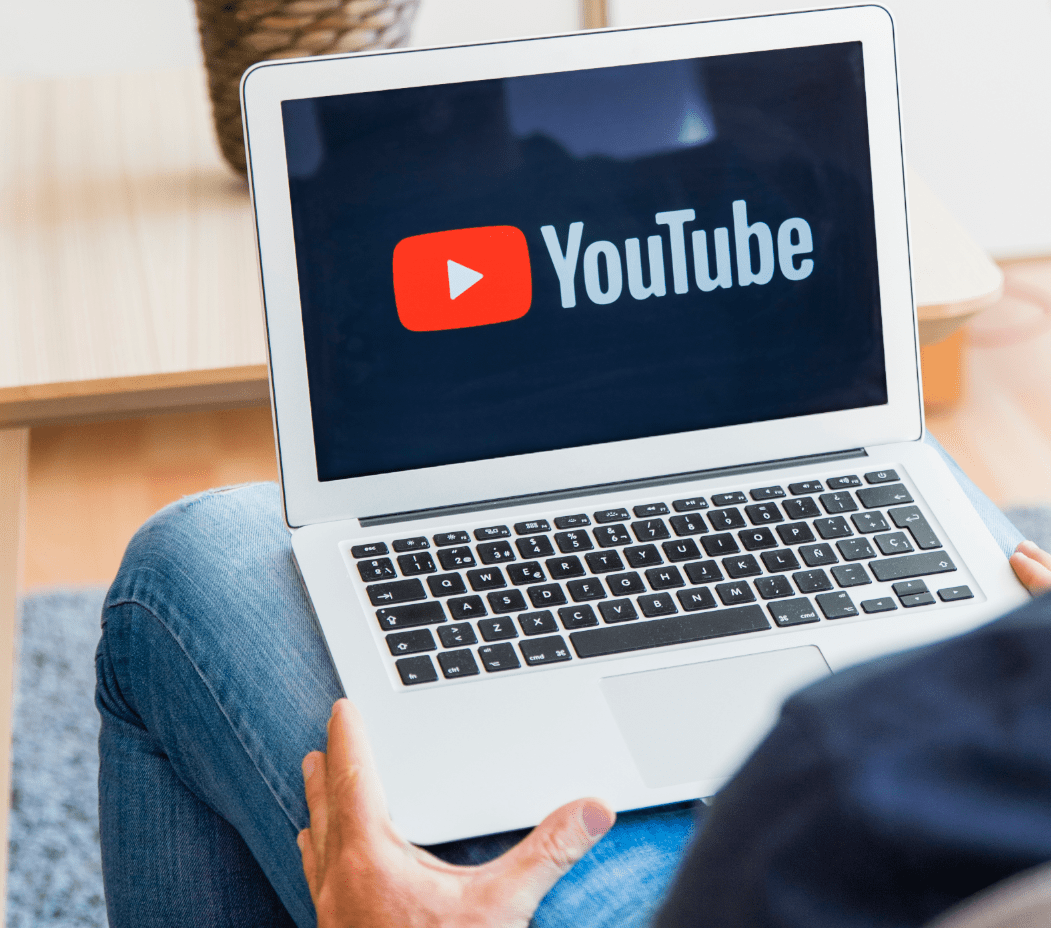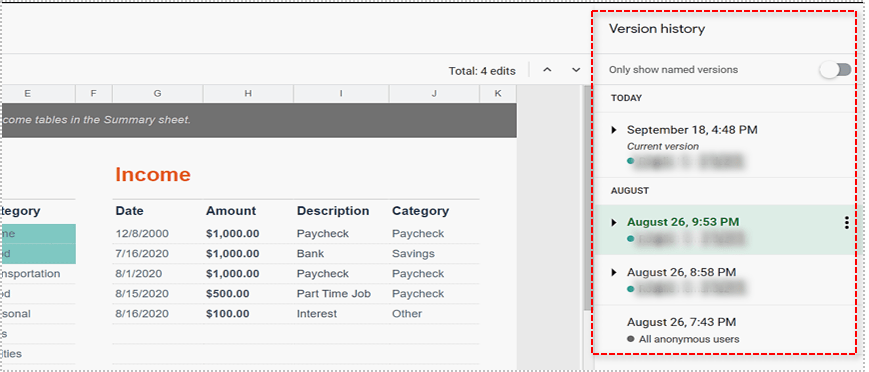Как да насрочите среща в Microsoft Teams
Можете да направите много неща, за да подобрите ефективността на вашия екип и използването на център за сътрудничество като Microsoft Teams е едно от тях. Това е чудесен инструмент за комуникация, който можете да използвате за чат, споделяне на файлове и провеждане на аудио и видео срещи с вашия екип.

Ако тепърва започвате с Teams, може да не сте сигурни как да насрочите среща. Има няколко начина да направите това и вашите опции ще зависят от версията на Microsoft Teams, която използвате. В тази статия ще ви дадем всички подробности, които трябва да знаете.
Планиране на среща в Microsoft Teams
Вашият акаунт в Microsoft Teams е свързан с всички продукти на Microsoft 365 Group, като SharePoint, Outlook, Yammer и др. А календарът, който използвате в Teams, е директно свързан с календара на Microsoft Exchange.
Outlook използва и календара на Exchange. Това означава, че след като насрочите среща чрез Outlook, тя автоматично ще се появи в Teams и обратно. Ето как можете да насрочите среща в Microsoft Teams:
- В чата на Teams кликнете върху Планирам среща икона (под полето за ново съобщение.)
- След това изберете Календар, който е в левия страничен панел и след това щракнете върху Нова среща.
- Ще се появи изскачащ прозорец. Можете да изберете часа и датата за срещата.
- Когато приключите с планирането, щракнете върху Запазване. След това изскачащият прозорец ще се затвори и можете да изпращате покани за събрания с помощта на Outlook.
Асистент за планиране
В изскачащия прозорец можете да използвате и функцията на Асистент за планиране. Тази функция ще ви помогне да намерите подходящото време за всички членове на вашия екип, включително за вас.
Когато изберете тази опция, ще можете да видите кога участниците в срещата са безплатни и кога са заети. Тъмно синьото представлява времевите интервали, когато те не са налични. Светлосините слотове са наличните часове, а сивите времеви интервали са неработното време на участника.

Поканете хора извън вашия екип
Едно от страхотните неща за Microsoft Teams е, че можете да поканите хора извън вашата организация да се присъединят към срещата.
Те дори не трябва да имат лиценз за Microsoft Teams. Всичко, от което се нуждаете, е тяхното име и имейл адрес и можете да изпратите поканата. Ето какво трябва да направите:
- Отвори Добавете необходимите участници опция в изскачащия формуляр Нова среща.
- Кликнете върху По избор.
- Въведете имейл адреса на човека.
- Кликнете върху Поканете, покана по имейл скоро ще попадне във входящата им поща.
Можете също така да насрочите среща, която ще се проведе в определен канал на Teams. На Нова среща формуляр, изберете Добавяне на канал. След като го настроите и изпратите поканите, не можете да промените канала.
Ако все пак трябва да направите промяна, ще трябва да създадете нови покани. Също така, ако трябва да се проведе среща по канал, всички, които са част от този екип, ще могат да се присъединят към срещата, дори ако не са получили поканата.

Безплатно издание на Microsoft Teams
В случай, че използвате безплатно издание на Teams, може да се чудите къде е опцията за планиране във вашето приложение. Е, за съжаление, в безплатната версия на Microsoft Teams не можете да насрочите среща.
Но това не означава, че изобщо не можете да имате среща. Приложението има Запознайте се сега опция, когато трябва бързо да съберете екипа.
Всичко, което трябва да направите, е да кликнете върху иконата на камерата до Запознайте се сега и след това изберете всички имена на хора, които ще присъстват на срещата. Тази функция е налична и за абонаментни акаунти в Teams.

Повече за екипните срещи на Microsoft
Можете да имате до 250 души в една среща на екипи. Не можете обаче да видите всеки участник едновременно. Преди последните актуализации можете да видите само до четирима активни участници при разговор. Сега можете да имате девет участника на екрана едновременно. Но новата актуализация донесе някои други вълнуващи иновации.
Участниците в срещите на Microsoft Teams вече имат по -добро качество на звука и персонализиран фон за срещите. Можете също така да прикачите видеоклип, ако има нужда да насочите повече внимание към конкретен участник в срещата. Други функции, свързани със срещи, включват виртуално лоби, споделяне на екрана и интерактивно отстраняване на неизправности.
Приближете вашия екип (и) по -близо
Има много начини да направите работното си място по -ефективно с помощта на Microsoft Teams. Това е предимно приложение, базирано на чат и споделяне на файлове. Но също така е фантастичен инструмент, когато трябва да проведете видеоконференция с екипа си.
Планирането на среща с асистент за планиране прави логиката да намерите подходящото време много по -удобна. И ако някой не е част от вашата организация или екип, той все още може да се присъедини. Просто им изпратете покана по имейл.
Били ли сте някога на среща на Microsoft Teams? Или планирано такова? Кажете ни в секцията за коментари по -долу.